| اگه لپ تاپ یا سیستمی دارید و ویندوز 8 روش نصبه (حتی ویدوز 7، ویندوز سرور و بالاخره ویندوز های 2014 به بعد)و اگه مودم وای فای دارید و لپ تاپ رو از طریق وای فای به اینترنت وصل می کنید و یا حتی کتنکشن VP.n درون سازمانی دارید به احتمال زیاد مشکل وای فای Limited یا Limited Access رو دیدید . همون علامت تعجب زرد رنگ که روی آنتن وای فای میخوره و وقتی موس رو میبرید روش می زنه Limited و پایین ترش می زنه No Internet Access . شاید همراه با این مشکل یه چیز دیگه هم اعصابتون رو خورد بکنه و اونم اینه که سیگنال وای فای هم کمه . یعنی تعداد پله های آنتن وای فای در لپ تاپ مثلا بیشتر از 2 تا نمیشه در صورتی که فاصلتون نزدیکه . راه حل این مشکل خیلی سادست و در بیشتر مواقع این مشکل با همین راه حلی که الان میگم حل میشه . |
قبلا از تنظیمات شبکه و مودم یا روترتون مطمئن باشید. برخی موارد مرحله اول جوابگو است اگه نشد مرحله دوم رو هم چک کنید و اگر نشد مرحله سوم رو هم کنترل کنید. هر کدوم علتی داره
اول ا کارت شبکه رو دوباره نصب کنید اون هم با سی دی اصلی اون نه با نصبی که ویندوز 7 و 8 اتوماتیک انجام می دهند و یا با نرم افزارهایی مثل DSP. اگرندارید از اینترنت یجوری دانلودش کنید. مراحل زیر رو دقت کنید
1-1-کلیدهای ترکیبی Win+X رو بزنید
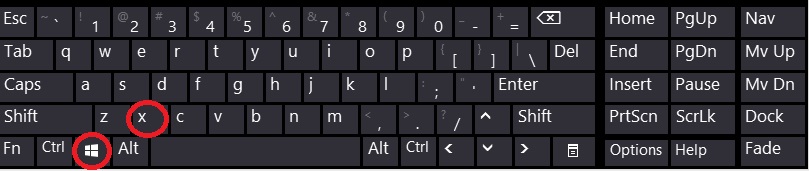
2-1 به کنترل پنل و یا با روش فوق در نهایت به منیج دیوایس ها برید
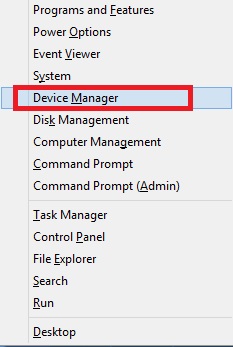
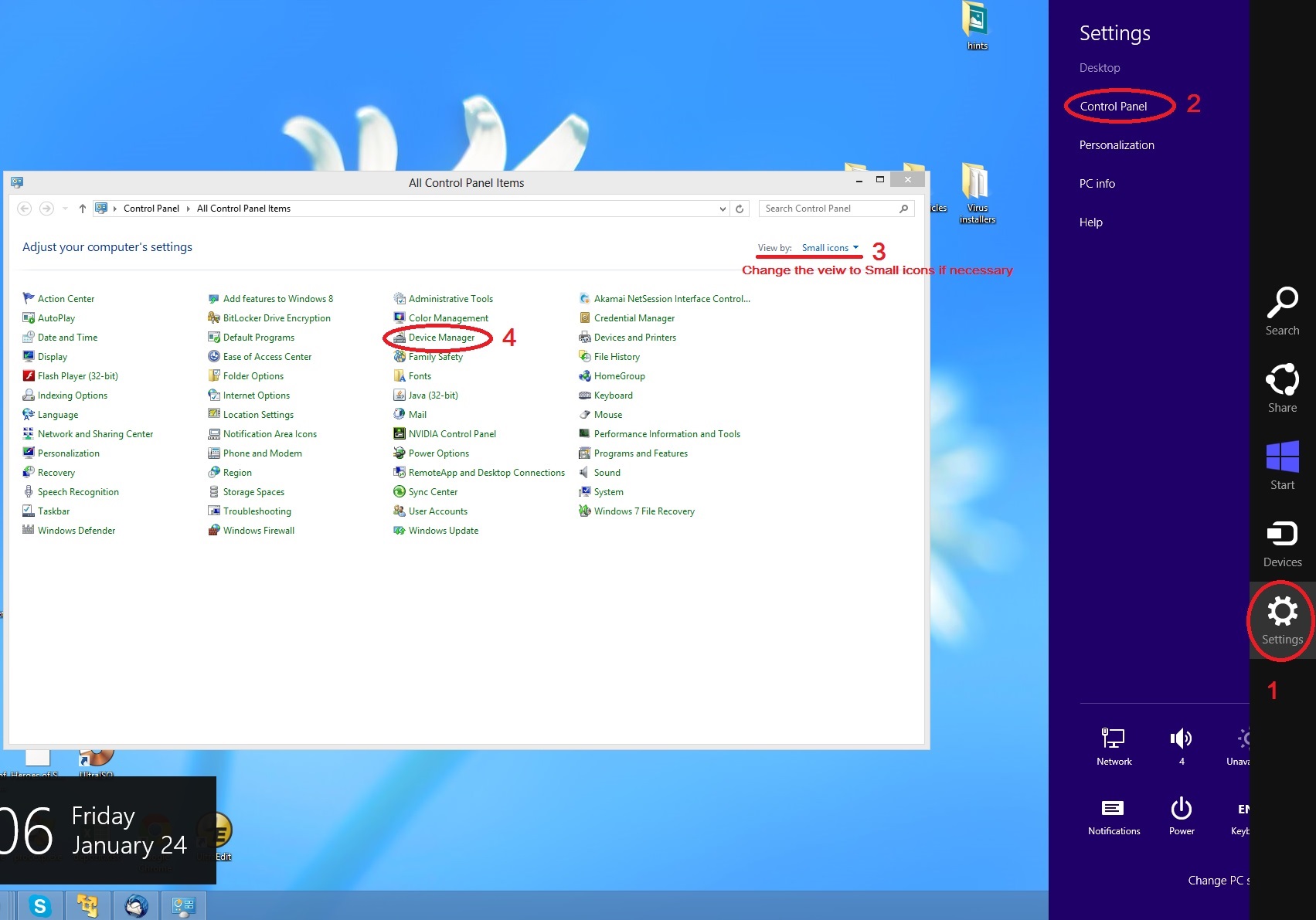
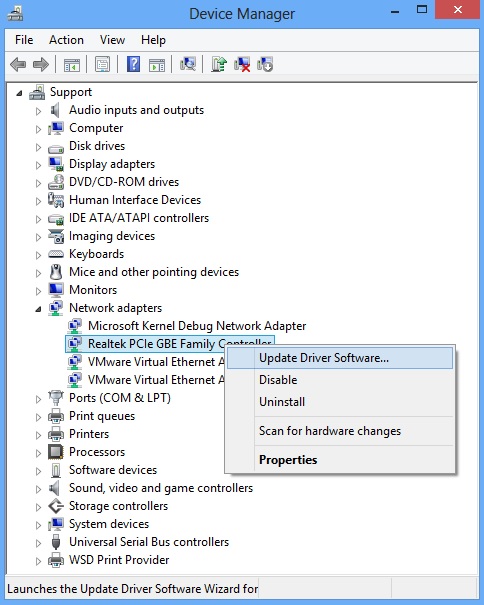
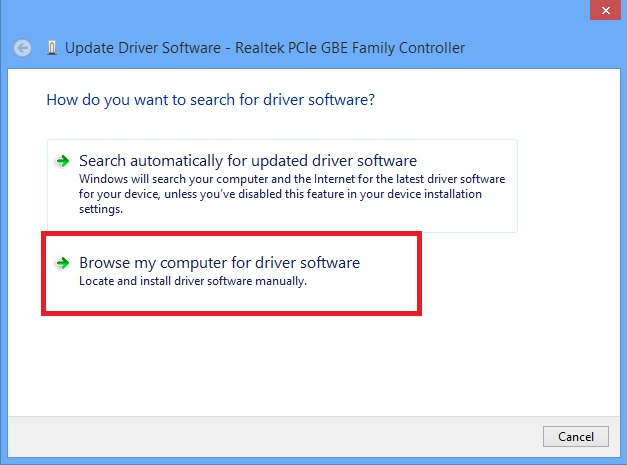


از لیست فوق مدل مخصوص شرکت سازنده رو انتخاب کنید. و یا Hvae disk با سی دی اصلی کرات شبکه ادامه کار بدید و یا از همون اول از طریق سی دی سازنده نصب کنید.
برخی سیستم ها با این روش مشکل حل میشه و برخی نیاز به مرحله زیر نیز دارند
دومین کار:
برای حل این مشکل ابتدا به Network and Sharing Center بروید. برای این کار یا روی آنتن WiFi کلیک راست کنید و سپس Open Network and Sharing Center را بزنید یا در کنترل پنل این گزینه را پیدا کنید. حال روی کانکشن مورد نظر کلیک و گزینه Properties را انتخاب کنید. در کادر جدید روی گزینه Configure کلیک کنید و سپس به زبانه Power Management بروید و تیک گزینه اول را بردارید و در نهایت OK کنید. با همین تنظیمات ساده مشکل Limited در اتصال به شبکه حل خواهد شد. البته دقت کنید که این راه حل برای زمانی است که شما می دانید، تنظیمات مودم به درستی انجام شده است و قبلا شما با سیستم خود به اینترنت وصل شده اید.
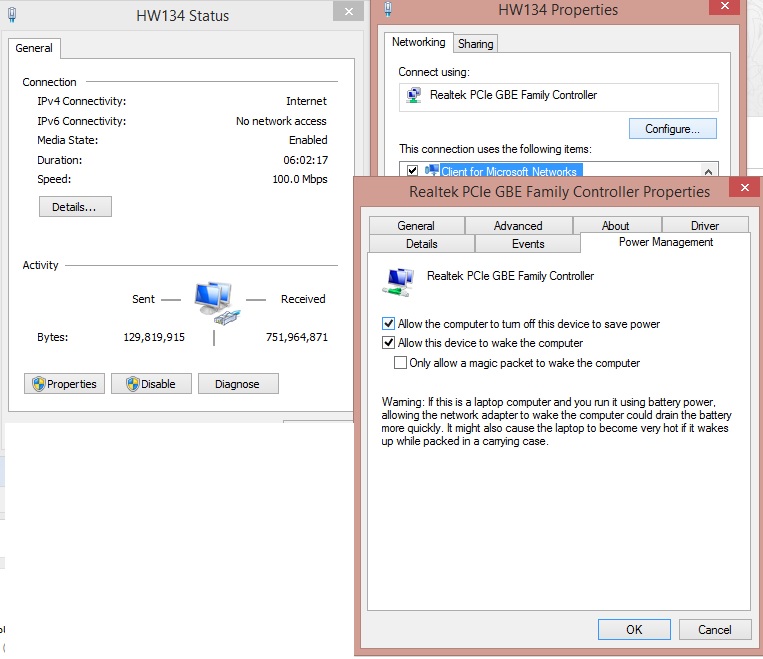
مرحله سوم برخی سیستم ها بدلیل عم ساخت اصطلاحا دیفالت روت مناسب پس از اتصال کانکشن اینترنت به اینترنت وصل نمی شن که باید این مشکل حل بشه
برای فهمیدن اینکه حتما مشکل از این می باشد که کلید win+r رو بزنید تا پنجره run باز بشه بعد تایپ کنید cmd تا وارد محیط کامند ویندوز شوید بعد قبل از اینکه کانکشن رو اجرا کنید تایپ کنید route print و خروجی رو داشته باشید و سپس کانکشن رو اجرا کنید تا مثلا به اینترنت وصل بشید و در این حال همون جا دوباره route print بزنید حالا فرقشون رو نگاه کنید باید ی فرقی داشته باشند یعنی دو تا سطر 0.0.0.0 داشته باشه
اگه نداشت ایاد از همین روت دیفالت ساختن کانکشن هست که بایست با روشی که گفته میشه رفع بشه. وو اما نحوه حل مشکل
وو اما نحوه حل مشکل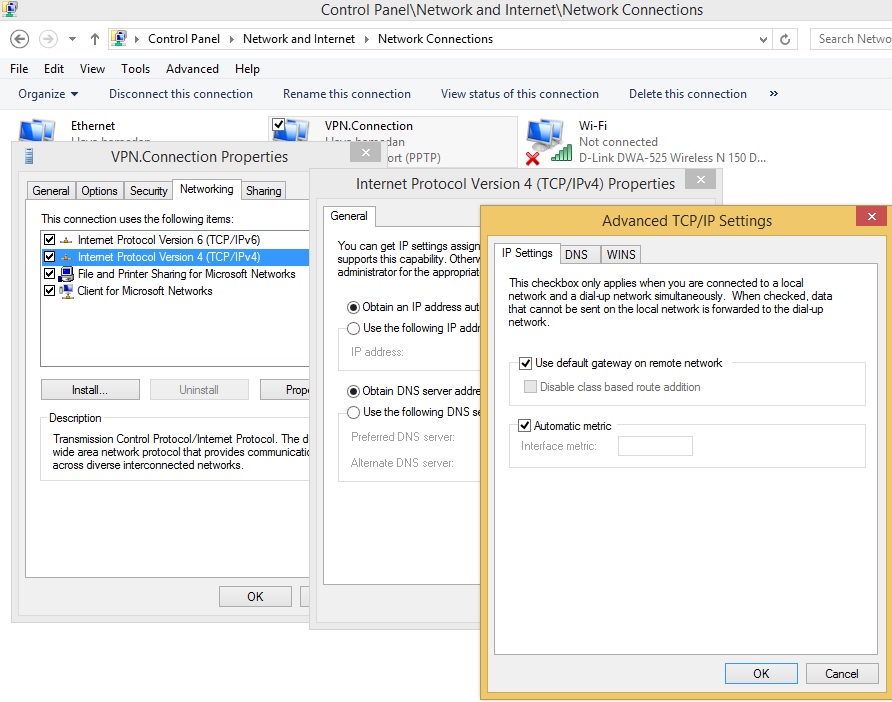
در صورت داشتن سوال در بخش نظرات سوال بفرمایید
:: موضوعات مرتبط:
اموزش ها ,
,
:: برچسبها:
مشکل limited ویندوز 8 و 8 ,
1 ,
|
امتیاز مطلب : 15
|
تعداد امتیازدهندگان : 3
|
مجموع امتیاز : 3